word如何设置画布左对齐
发布时间:2016-12-02 19:32
相关话题
在word中常常会需要插入画布的方式画流程图,有时我们希望画布能够左对齐,这应该怎么做呢?那么下面就由小编给大家分享下的word设置画布左对齐的技巧,希望能帮助到您。
word设置画布左对齐的步骤如下:
步骤一:在画布上右击,在弹出的对话框中选择“设置绘图画布格式”。
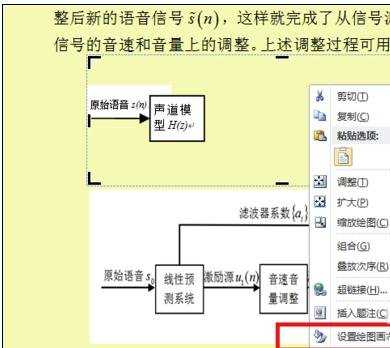
步骤二:选择“版式”-“四周型”-“左对齐”-“确定”。
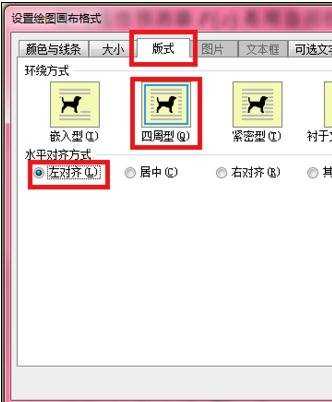
步骤三:成功!
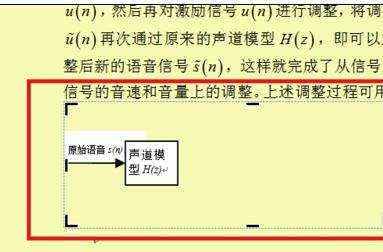

在word中常常会需要插入画布的方式画流程图,有时我们希望画布能够左对齐,这应该怎么做呢?那么下面就由小编给大家分享下的word设置画布左对齐的技巧,希望能帮助到您。
步骤一:在画布上右击,在弹出的对话框中选择“设置绘图画布格式”。
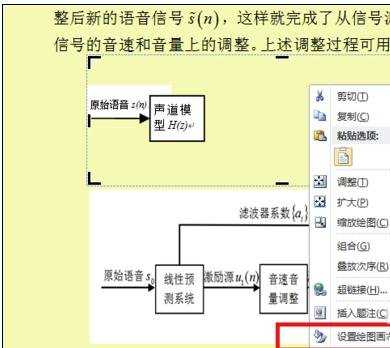
步骤二:选择“版式”-“四周型”-“左对齐”-“确定”。
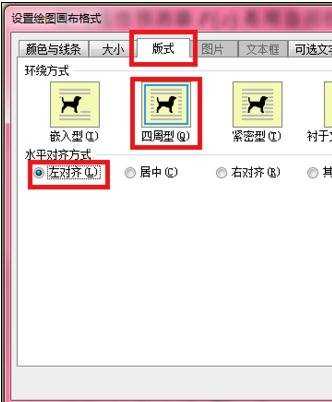
步骤三:成功!
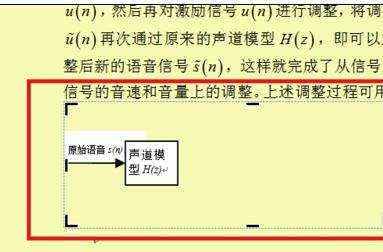
word如何设置画布左对齐的评论条评论